Gmail电脑版是一款专为谷歌邮箱(Gmail)设计的桌面应用程序,作为谷歌官方推出的电子邮件应用,也叫做gmail邮箱电脑版、Google Gmail电脑客户端,Gmail以其直观、高效和实用的特点备受用户喜爱,它为用户提供了免费的网络邮件服务,并内置了强大的Google搜索技术,同时还提供了超过15GB的存储空间。Gmail电脑客户端的最大优势在于其能够永久保留重要的邮件、文件和图片,无论是工作还是生活中的邮件,都可以通过该客户端轻松地管理和查找,通过内置的搜索功能,用户可以快速、轻松地找到任何需要的内容,让查看邮件变得更加便捷和高效,与传统的网页版相比,Gmail电脑客户端的使用体验更加出色,尽管谷歌官方目前并没有提供对应的桌面版本,但是用户可以通过下载该客户端来接收和发送大量的邮件,该客户端操作简单,使用便捷,支持使用Google邮箱账号登录,用户只需几步操作,即可享受到与网页版相同的功能和便利。
除了基本的收发邮件功能外,Gmail电脑客户端还提供了一些实用的功能。例如,用户可以创建文件夹来对邮件进行分类管理,方便整理和查找,客户端还支持自动回复和定时发送邮件的功能,帮助用户更好地管理时间和提高工作效率。总之,Gmail电脑客户端是一款非常有用的电子邮件软件,它不仅提供了免费的网络邮件服务,还具备强大的搜索功能和大容量的存储空间,通过该客户端,用户可以方便地接收和发送大量邮件,并享受到更加便捷的操作和使用体验,如果你对Gmail感兴趣,不妨下载体验一下这款功能强大的电脑客户端吧!

软件特色
1、用户友好的界面
Gmail电脑客户端软件拥有一个简洁明了的用户界面,使得用户能够轻松地浏览、发送和接收邮件;
2、多账户管理
Gmail客户端支持多个Gmail账户的同时登录和管理,用户可以在一个平台上方便地切换不同的邮箱账户;
3、强大的搜索功能
Gmail客户端提供了强大的搜索功能,用户可以通过关键词、发件人、日期等多种方式快速找到所需的邮件;
4、邮件分类与标签
Gmail客户端支持邮件的分类和标签功能,用户可以根据需要将邮件归类到不同的文件夹或标签中,便于管理和查找;
5、自动过滤垃圾邮件
Gmail客户端内置了智能的垃圾邮件过滤功能,可以自动识别并过滤掉大部分垃圾邮件,减少用户的困扰;
6、附件预览与下载
Gmail客户端支持附件的预览和下载功能,用户可以直接在客户端查看附件内容,无需打开其他应用程序;
7、实时同步与离线访问
Gmail客户端支持实时同步功能,用户可以在任何设备上访问最新的邮件;同时,客户端还支持离线访问功能,即使在没有网络连接的情况下,用户也可以查看已缓存的邮件;
8、自定义设置与个性化主题
Gmail客户端允许用户自定义设置,如调整字体大小、颜色等,以及选择个性化的主题,满足不同用户的个性化需求;
9、安全与隐私保护
Gmail客户端采用了多重安全措施,如SSL加密、两步验证等,确保用户数据的安全和隐私;
10、与其他Google服务的集成
Gmail客户端与其他Google服务(如日历、文档等)无缝集成,用户可以方便地在Gmail客户端中直接使用这些服务。
Gmail电脑客户端安装教程
1、从本站下载Gmailzip文件,然后点击其中的Gmail_Notifier.exe应用程序,进入安装向导界面,接着点击下一步;

2、选择软件安装位置界面,PC下载网小编建议用户们安装在D盘中,选择好安装位置点击下一步;
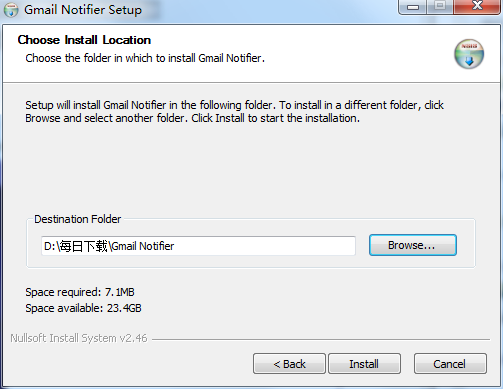
3、Gmail安装结束,点击完成即可;
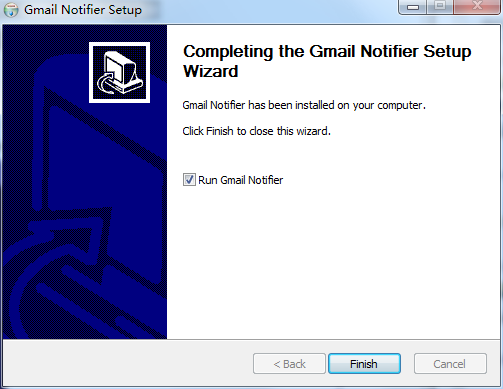
4、打开桌面应用,登陆您的Gmail账号即可登录;
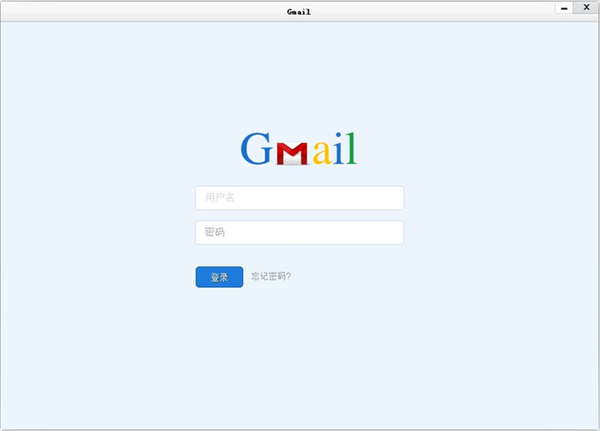
5、登录之后可以正常使用来了。
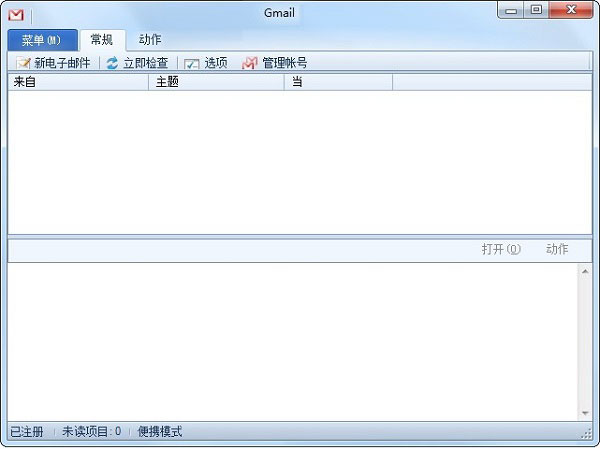
GMAIL经常会出现无法连接的情况,该怎么解决?
1、首先可以通过QQ直接点击上方的邮箱按钮,如下图所示,点击后打开自己的QQ邮箱;
2、在浏览器中打开QQ邮箱,这里我们看到左侧的导航栏中;

3、有一个其他邮箱的内容;
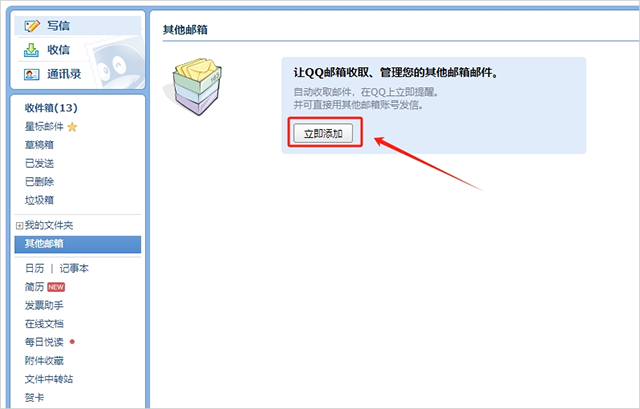
4、点击其他邮箱后,在页面中点击添加邮箱按钮,输入自己的gmail邮箱,点下一步,再输入密码,点击验证;
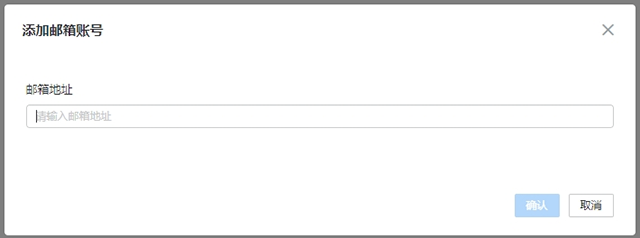
5、验证成功后,弹出一个对话框,提示添加成功,可以选择收取邮件的时间;
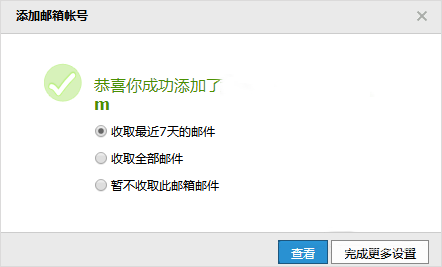
6、接下来,就可以在QQ邮箱查看Gmail中的所有邮件,而且还可以实时收取,相比较连接Gmail官网,速度更快哦。
7个Gmail隐藏的几个秘技
1、收回已发送的邮件
在发送邮件后,有一个小按钮会在右下角提示你要不要“收回”,这个小按钮默认会出现 5 秒,如果按其他地方这个小按钮会消失。不过这个 5 秒是可以改的,具体在 Setting/General/Undo Send 下面修改,最长可以 30 秒;
2、高级搜索
在 Gmail 搜索框的右边有个三条横线的按钮,点击以后可以进行高级搜索,包括指定收件人、发件人、标题、关键字、发送时间、附件尺寸等等;
3、给重要邮件加颜色
如果你想要标记重要邮件,可以使用星标功能把邮件标记起来,但是如果重要邮件很多,你还可以用不同颜色来对它们进行分类。要增加更多颜色,可以去 Setting/General/Stars/Inuse 里面设置;
4、智能撰写
Gmail 的语法纠正很好用,不过很多人可能没试过它的 smart compose 功能,写一句话,AI 会提示你下一句话。可以去 Setting/General/Smart Compose 里面设置。而如果要根据你个人的习惯进行建议,还可以开启 Smart Compose personalization;
5、自定义收件箱
Gmail 默认的界面是很简单的风格,但是点击设置以后,你可以对收件箱进行定制,例如先看重要的邮件,未读的邮件,还是加星的邮件,例如要不要开启对话模式等等;
6、私密模式
你可以让邮件“即焚”,而且收件人无法转发、打印和下载这个邮件,具体方法是在邮件的发送按钮右边有个锁+时钟的小图标,点它,然后就可以设置过期时间了,过期后邮件就消失了;
7、邮件会话静音
有时候工作邮件很多人回复的时候是很烦的,不过怎么不收到提示?这个功能藏得很深。在邮件列表里,在该邮件会话的左边打个钩,然后在右边出现的小图标里有一个时钟符号的“snooze”,点它就可以啦。
快捷键介绍
C---书写新邮件
K----移动到更新的对话中,如果是在inbox页面,它的作用实际是向上移动光标,也就是移动到更新的邮件。如果需要察看该邮件,回车好了(也可以用O键)
J-----和K相反,它是移动到更早的对话中
N,P------在邮件对话线程中移动。当我们打开一个包含多个邮件的对话的时候,可以使用N向下(更新的),也可以使用P向上(更早的)移动光标,如果需要打开光标所在的邮件,敲回车键
U-----从对话的查看页面返回到对话列表页面
Y-----把邮件或对话存档
X-----选中对话(高亮显示,复选框打勾)
S-----给对话挂颗星星,比如可以挂上星星作为提示
!------把该邮件报告为垃圾信件
R-----回信
A-----全部回复
更新日志
v5.2.3版本
1、软件里面修正了很多的错误,还提高了性能。
2、软件还提高了IMAP支持代理服务器。
-
谷歌软件
邮箱

谷歌作为全世界最大最著名的公司之一,为用户开发出来了海量的谷歌软件,基本上在日常生活当中我们都离不开使用谷歌软件。谷歌软件大全收录了一些热门的谷歌app,如办公商务类的谷歌keep记事本、谷歌幻灯片、谷歌云端硬盘,实用工具类的谷歌搜索、谷歌浏览器、谷歌输入法,便捷生活类的谷歌地图、谷歌相册、谷歌日历等等,有需要的小伙伴不妨下载试试!




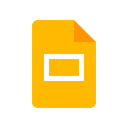
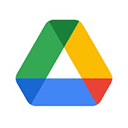
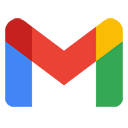
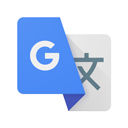

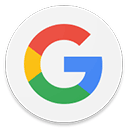
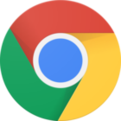
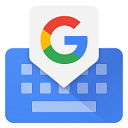
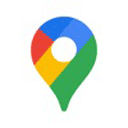
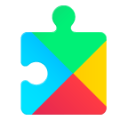
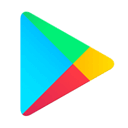
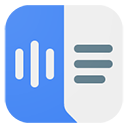

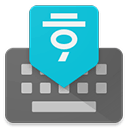
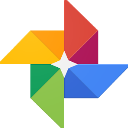








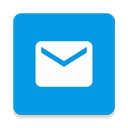
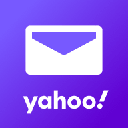


































 赣公网安备36010602000086号,版权投诉请发邮件到website-sun@qq.com,我们会尽快处理
赣公网安备36010602000086号,版权投诉请发邮件到website-sun@qq.com,我们会尽快处理